Hp COMPAQ EVO D310V MICROTOWER, COMPAQ EVO D510 SMALL, COMPAQ EVO D310 MICROTOWER, COMPAQ EVO D510 CONVERTIBLE MINITOWER QUICK START GUIDE [pt]
Page 1
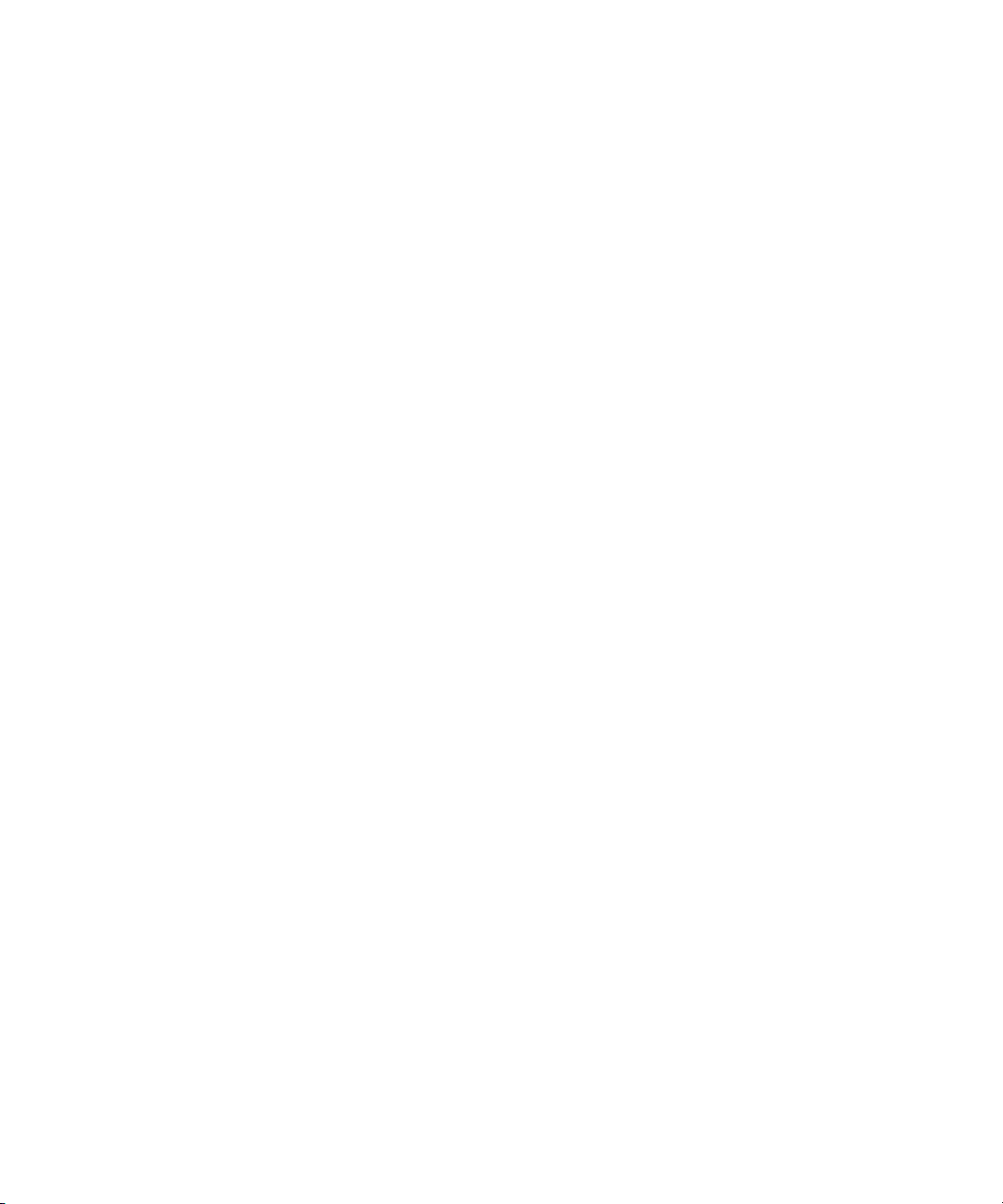
b
Guia do Utilitário de Configuração
(F10) do Computador
Família de Desktops Evo
Família de Estações de Trabalho Evo
Número de peça do documento: 215867-204
Maio de 2002
Este guia fornece instruções sobre como utilizar a Configuração do
Computador. Essa ferramenta é utilizada para fins de manutenção e
para reconfigurar e modificar definições padrão do computador
quando um novo hardware é instalado.
Page 2
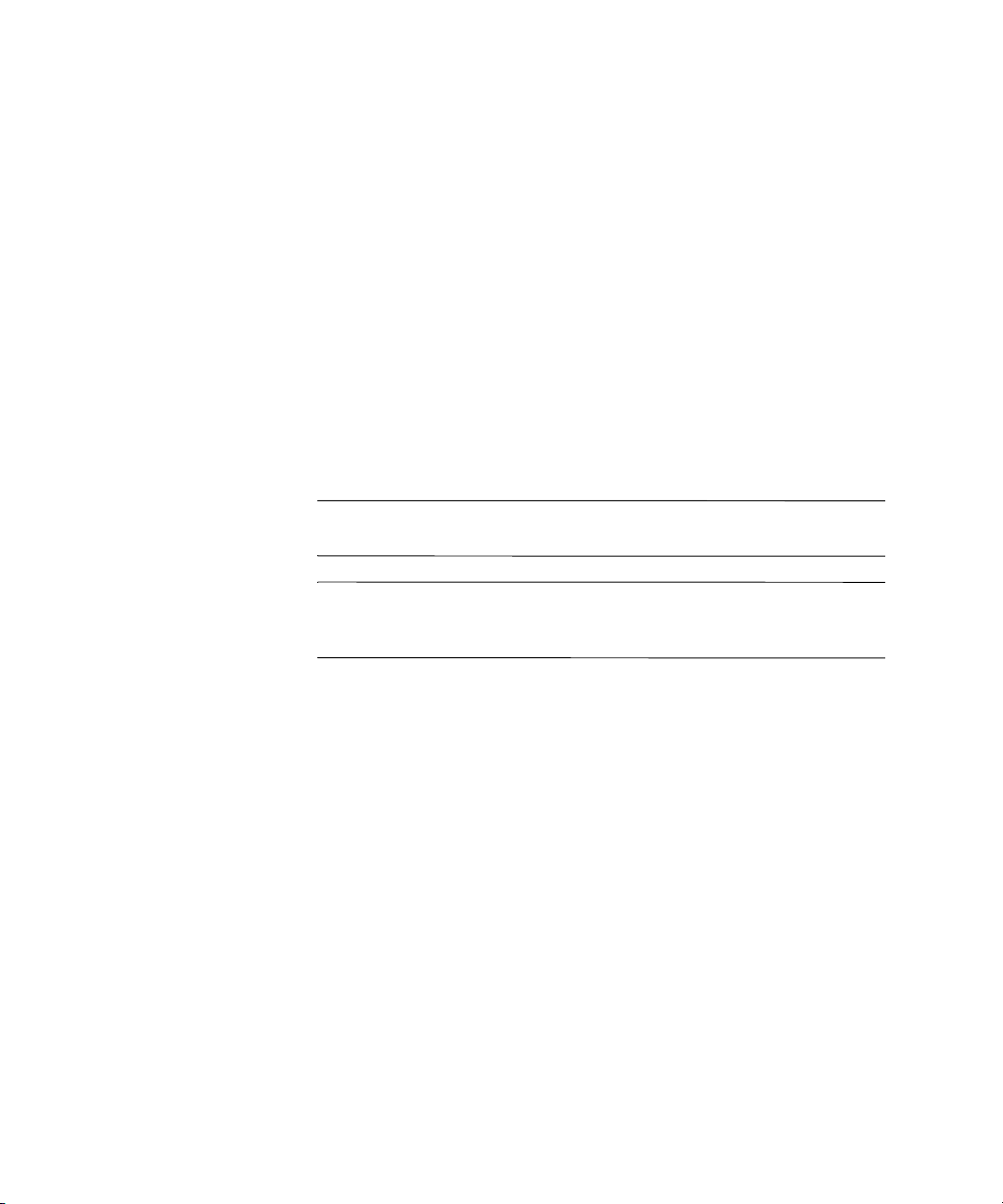
© 2002 Compaq Computer Corporation
Compaq, o logotipo da Compaq e Evo são marcas da Compaq Information
Technologies Group, L.P.
Microsoft, MS-DOS, Windows, Windows 2000, Windows XP Professional e
Windows XP Home são marcas da Microsoft Corporation.
Intel e Pentium são marcas da Intel Corporation.
UNIX é uma marca da The Open Group.
Os demais nomes de produtos aqui mencionados podem ser marcas de suas
respectivas empresas.
A Compaq não se responsabiliza por erros ou omissões técnicas ou editoriais
contidos neste manual. As informações neste documento são fornecidas “no
estado em que se encontram”, sem garantia de qualquer tipo, e estão sujeitas a
alterações sem aviso prévio. As garantias dos produtos Compaq estão
estabelecidas nas declarações de garantia limitada expressa que acompanham
tais produtos.
adicional.
AVIS O: Textos marcados com este sinal indicam que instruções mal
Å
seguidas podem causar danos corporais ou levar à morte.
Nada neste manual deve ser interpretado como garantia
ATENÇÃO: Textos marcados com este sinal indicam que instruções
Ä
mal seguidas podem causar danos ao equipamento ou perda de
informações.
Impresso nos EUA.
Guia do Utilitário de Configuração (F10) do Computador
Família de Desktops Evo
Família de Estações de Trabalho Evo
Quarta edição maio de 2002
Número de peça do documento:
215867-204
Page 3
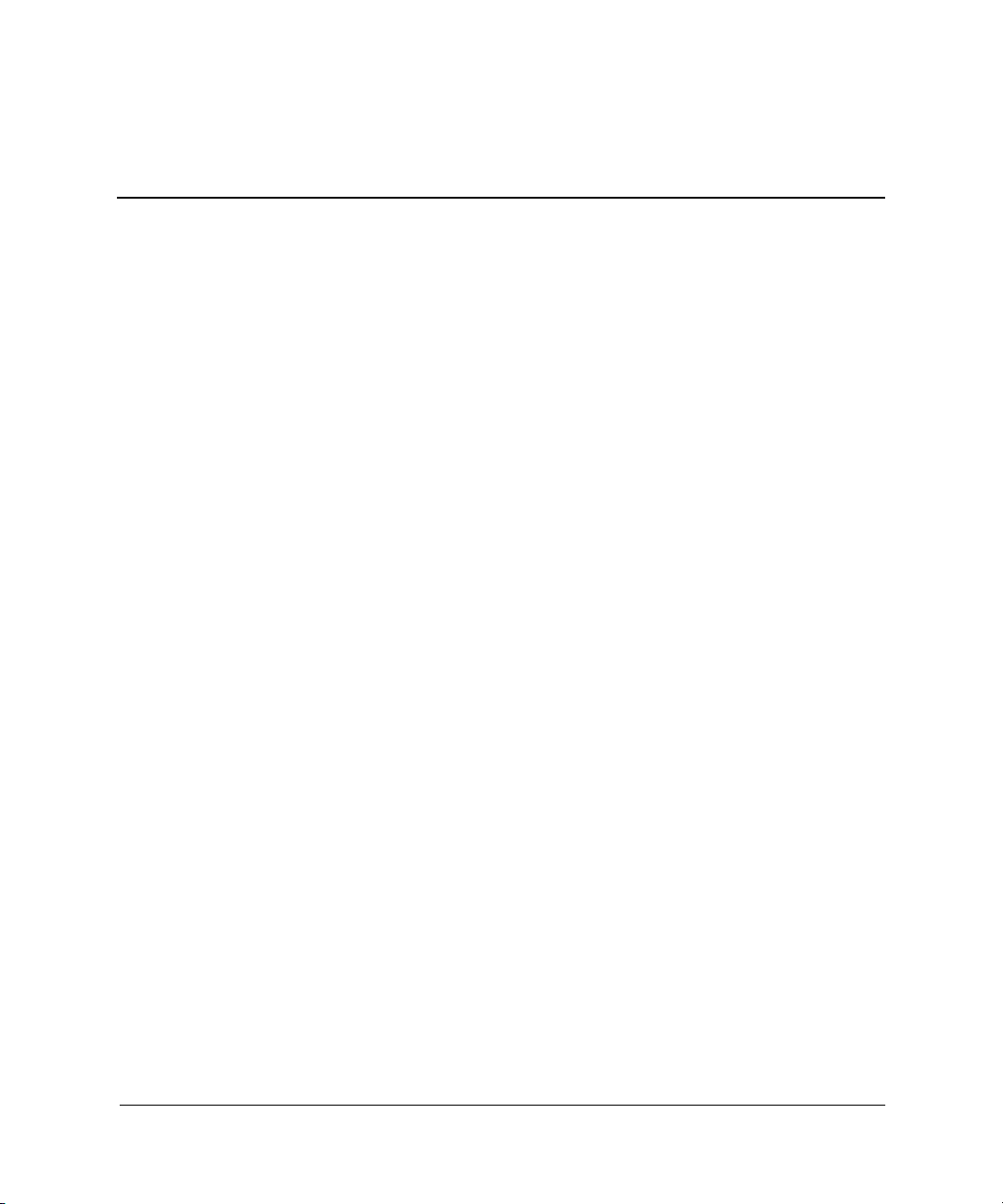
Índice
Guia do Utilitário de Configuração (F10) do Computador
Utilitários de Configuração (F10) do Computador . . . . . . . . . . . . . . . . . . . . . . . . . . . . . . 1
Uso dos Utilitários de Configuração do Computador. . . . . . . . . . . . . . . . . . . . . . . . . 5
Arquivo . . . . . . . . . . . . . . . . . . . . . . . . . . . . . . . . . . . . . . . . . . . . . . . . . . . . . . . . . . . . 6
Informações do Sistema . . . . . . . . . . . . . . . . . . . . . . . . . . . . . . . . . . . . . . . . . . . . 6
Sobre. . . . . . . . . . . . . . . . . . . . . . . . . . . . . . . . . . . . . . . . . . . . . . . . . . . . . . . . . . . 6
Definir Hora e Data . . . . . . . . . . . . . . . . . . . . . . . . . . . . . . . . . . . . . . . . . . . . . . . 6
Salvar em Disquete. . . . . . . . . . . . . . . . . . . . . . . . . . . . . . . . . . . . . . . . . . . . . . . . 6
Restaurar do Disquete . . . . . . . . . . . . . . . . . . . . . . . . . . . . . . . . . . . . . . . . . . . . . 6
Definir Padrões e Sair . . . . . . . . . . . . . . . . . . . . . . . . . . . . . . . . . . . . . . . . . . . . . 6
Ignorar Alterações e Sair . . . . . . . . . . . . . . . . . . . . . . . . . . . . . . . . . . . . . . . . . . . 6
Salvar Alterações e Sair . . . . . . . . . . . . . . . . . . . . . . . . . . . . . . . . . . . . . . . . . . . . 7
Armazenamento . . . . . . . . . . . . . . . . . . . . . . . . . . . . . . . . . . . . . . . . . . . . . . . . . . . . . 7
Configuração de Dispositivo . . . . . . . . . . . . . . . . . . . . . . . . . . . . . . . . . . . . . . . . 7
Opções . . . . . . . . . . . . . . . . . . . . . . . . . . . . . . . . . . . . . . . . . . . . . . . . . . . . . . . . 10
Autoteste DPS IDE. . . . . . . . . . . . . . . . . . . . . . . . . . . . . . . . . . . . . . . . . . . . . . . 12
Ordem de Controladores . . . . . . . . . . . . . . . . . . . . . . . . . . . . . . . . . . . . . . . . . . 12
Finalização Restrita SCSI. . . . . . . . . . . . . . . . . . . . . . . . . . . . . . . . . . . . . . . . . . 13
Ordem de Inicialização. . . . . . . . . . . . . . . . . . . . . . . . . . . . . . . . . . . . . . . . . . . . 13
Segurança . . . . . . . . . . . . . . . . . . . . . . . . . . . . . . . . . . . . . . . . . . . . . . . . . . . . . . . . . 14
Senha de Configuração. . . . . . . . . . . . . . . . . . . . . . . . . . . . . . . . . . . . . . . . . . . . 14
Senha de Inicialização . . . . . . . . . . . . . . . . . . . . . . . . . . . . . . . . . . . . . . . . . . . . 14
Opções de Senha . . . . . . . . . . . . . . . . . . . . . . . . . . . . . . . . . . . . . . . . . . . . . . . . 14
Tampa Inteligente. . . . . . . . . . . . . . . . . . . . . . . . . . . . . . . . . . . . . . . . . . . . . . . . 15
Sensor Inteligente. . . . . . . . . . . . . . . . . . . . . . . . . . . . . . . . . . . . . . . . . . . . . . . . 15
Bloqueio de Unidade . . . . . . . . . . . . . . . . . . . . . . . . . . . . . . . . . . . . . . . . . . . . . 16
Segurança do Registro Original de Inicialização . . . . . . . . . . . . . . . . . . . . . . . . 17
Gravação do Registro Original de Inicialização . . . . . . . . . . . . . . . . . . . . . . . . 18
Restauração do Registro Original de Inicialização . . . . . . . . . . . . . . . . . . . . . . 18
Segurança de Dispositivos . . . . . . . . . . . . . . . . . . . . . . . . . . . . . . . . . . . . . . . . . 18
Guia do utilitário de configuração (F10) do computador iii
Page 4
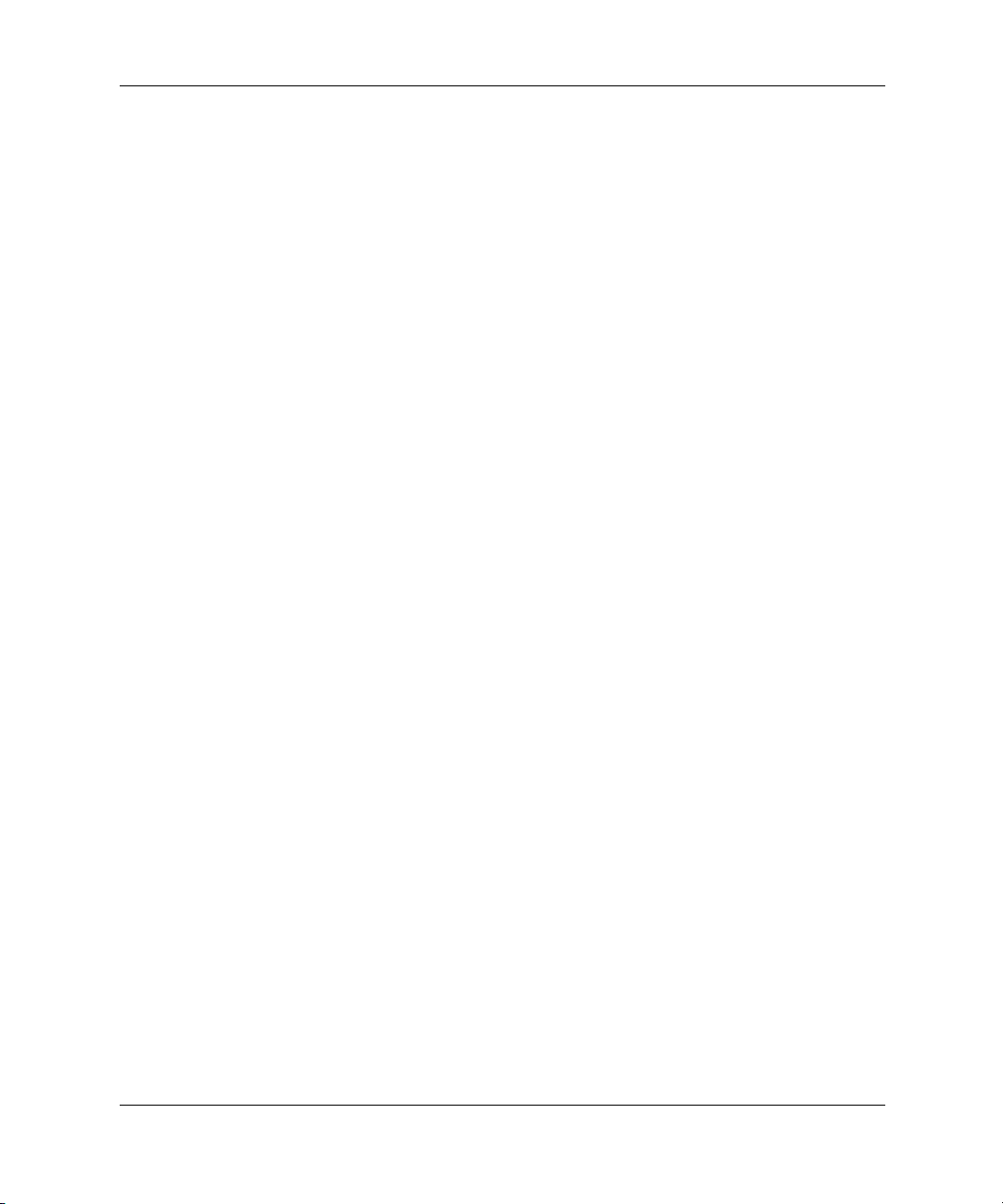
Índice
Inicialização do Serviço de Rede . . . . . . . . . . . . . . . . . . . . . . . . . . . . . . . . . . . . 19
IDs do Sistema . . . . . . . . . . . . . . . . . . . . . . . . . . . . . . . . . . . . . . . . . . . . . . . . . . 19
Energia . . . . . . . . . . . . . . . . . . . . . . . . . . . . . . . . . . . . . . . . . . . . . . . . . . . . . . . . . . . 20
Economizador de Energia . . . . . . . . . . . . . . . . . . . . . . . . . . . . . . . . . . . . . . . . . 20
Tempos limite. . . . . . . . . . . . . . . . . . . . . . . . . . . . . . . . . . . . . . . . . . . . . . . . . . . 20
Opções de Economia de Energia . . . . . . . . . . . . . . . . . . . . . . . . . . . . . . . . . . . . 20
Avançado* . . . . . . . . . . . . . . . . . . . . . . . . . . . . . . . . . . . . . . . . . . . . . . . . . . . . . . . . 21
Opções de Inicialização . . . . . . . . . . . . . . . . . . . . . . . . . . . . . . . . . . . . . . . . . . . 21
*Essas opções devem ser usadas apenas por usuários avançados. . . . . . . . . . . . . . . 21
*Essas opções devem ser usadas apenas por usuários avançados. . . . . . . . . . . . . . . 22
*Essas opções devem ser usadas apenas por usuários avançados. . . . . . . . . . . . . . . 23
*Essas opções devem ser usadas apenas por usuários avançados. . . . . . . . . . . . . . . 24
Dispositivos Internos . . . . . . . . . . . . . . . . . . . . . . . . . . . . . . . . . . . . . . . . . . . . . 24
Dispositivos PCI. . . . . . . . . . . . . . . . . . . . . . . . . . . . . . . . . . . . . . . . . . . . . . . . . 24
Opções de Barramento . . . . . . . . . . . . . . . . . . . . . . . . . . . . . . . . . . . . . . . . . . . . 25
Opções de Dispositivos . . . . . . . . . . . . . . . . . . . . . . . . . . . . . . . . . . . . . . . . . . . 26
*Essas opções devem ser usadas apenas por usuários avançados. . . . . . . . . . . . . . . 26
Configuração PCI VGA . . . . . . . . . . . . . . . . . . . . . . . . . . . . . . . . . . . . . . . . . . . 27
iv Guia do utilitário de configuração (F10) do computador
Page 5
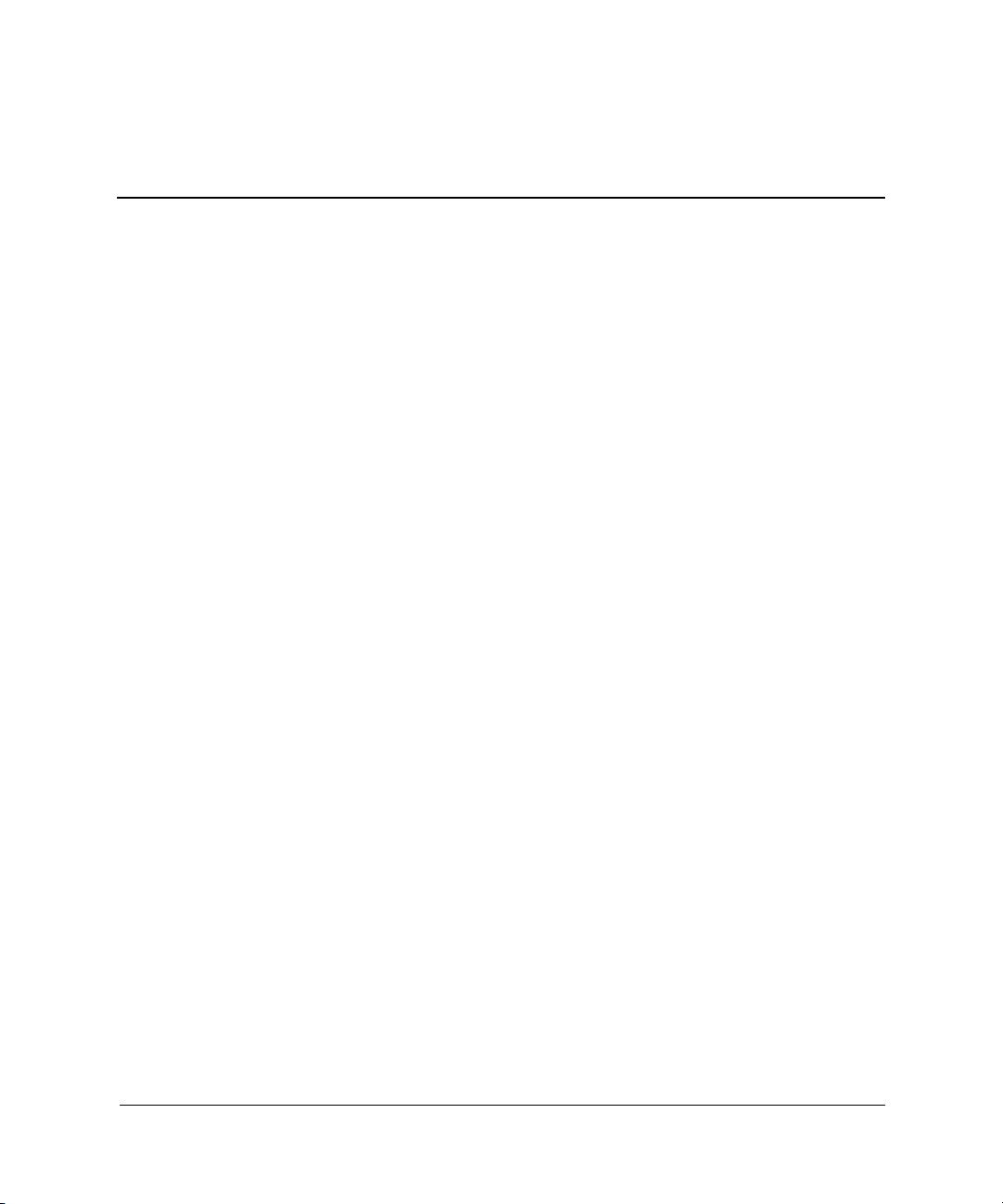
Guia do Utilitário de Configuração (F10) do
Computador
Utilitários de Configuração (F10) do Computador
Use o Utilitário de Configuração (F10) do Computador para:
■
Alterar as definições padrão de fábrica.
■
Definir a data e a hora do sistema.
■
Definir, visualizar, modificar ou verificar a configuração do
sistema, inclusive definições de processador, elementos gráficos,
memória, áudio, armazenamento, comunicações e dispositivos de
entrada.
■
Modificar a ordem de inicialização de dispositivos inicializáveis
como unidades de disco rígido, unidades de disquete, unidades
óticas ou unidades LS-120.
■
Configurar a prioridade de inicialização de controladores de
unidades de disco rígido IDE e SCSI.
■
Configurar opções de Unidade Silenciosa (para unidades que
suportam esse recurso).
■
Ativar a Inicialização Rápida, mais veloz que a Inicialização
Completa, porém, não executa todos os testes de diagnóstico
efetuados durante uma Inicialização Completa. Você pode definir
seu sistema para:
❏
Inicialização Rápida (padrão) sempre;
❏
Inicialização Completa periodicamente (a cada 1 a 30 dias);
ou
❏
Inicialização Completa sempre.
Guia do utilitário de configuração (F10) do computador 1
Page 6

Guia do Utilitário de Configuração (F10) do Computador
■
Ativar ou desativar o Modo de Servidor de Rede, o qual permite
que o computador inicialize o sistema operacional quando a
senha de inicialização for ativada, com ou sem um teclado ou um
mouse conectado. Quando o teclado e o mouse são conectados ao
sistema, eles permanecem bloqueados até que a senha de
inicialização seja informada.
2 Guia do utilitário de configuração (F10) do computador
Page 7

Guia do Utilitário de Configuração (F10) do Computador
■
Selecionar Enviar Mensagens Ativado ou Desativado para alterar
o status de exibição de mensagens do POST (Teste Automático
de Ligação). Enviar Mensagens Desativado suprime a maior parte
das mensagens do POST, como um contador de memória, um
nome de produto e outras mensagens de texto de não-erro. Se
ocorrer um erro do POST, ele será exibido independentemente do
modo selecionado. Para alterar manualmente para Enviar
Mensagens Ativado durante o POST, pressione qualquer tecla
F1
F12
a
(exceto as teclas
■
Estabelecer uma identificação de propriedade, o texto que é
exibido toda vez que o sistema é ligado ou reiniciado.
■
Colocar a Etiqueta do Equipamento ou o número de identificação
de propriedade atribuído por sua empresa a esse computador.
■
Ativar o aviso de senha de inicialização durante reinicializações
do sistema (inicializações automáticas), assim como durante a
inicialização.
■
Estabelecer uma senha de configuração que controle o acesso ao
Utilitário de Configuração (F10) do Computador e as definições
descritas nesta seção.
).
■
Garantir a funcionalidade de E/S integrada, incluindo portas
seriais, USB ou paralelas, áudio ou NIC incorporado, de modo
que não possam ser utilizados enquanto estiverem desprotegidos.
■
Ativar ou desativar a Segurança MBR (Registro Original de
Inicialização).
■
Ativar ou desativar o recurso de inicialização de mídia removível.
■
Ativar ou desativar o recurso de gravação de mídia removível
(quando suportado pelo hardware).
■
Solucionar os erros de configuração do sistema detectados mas
não automaticamente corrigidos durante o POST (Teste
Automático de Ligação).
■
Replicar a configuração do sistema, gravando as informações de
configuração do sistema em disquetes e restaurando-os em um ou
mais computadores.
■
Executar autotestes em uma unidade de disco rígido IDE
especificada (quando suportada por uma unidade).
Guia do utilitário de configuração (F10) do computador 3
Page 8
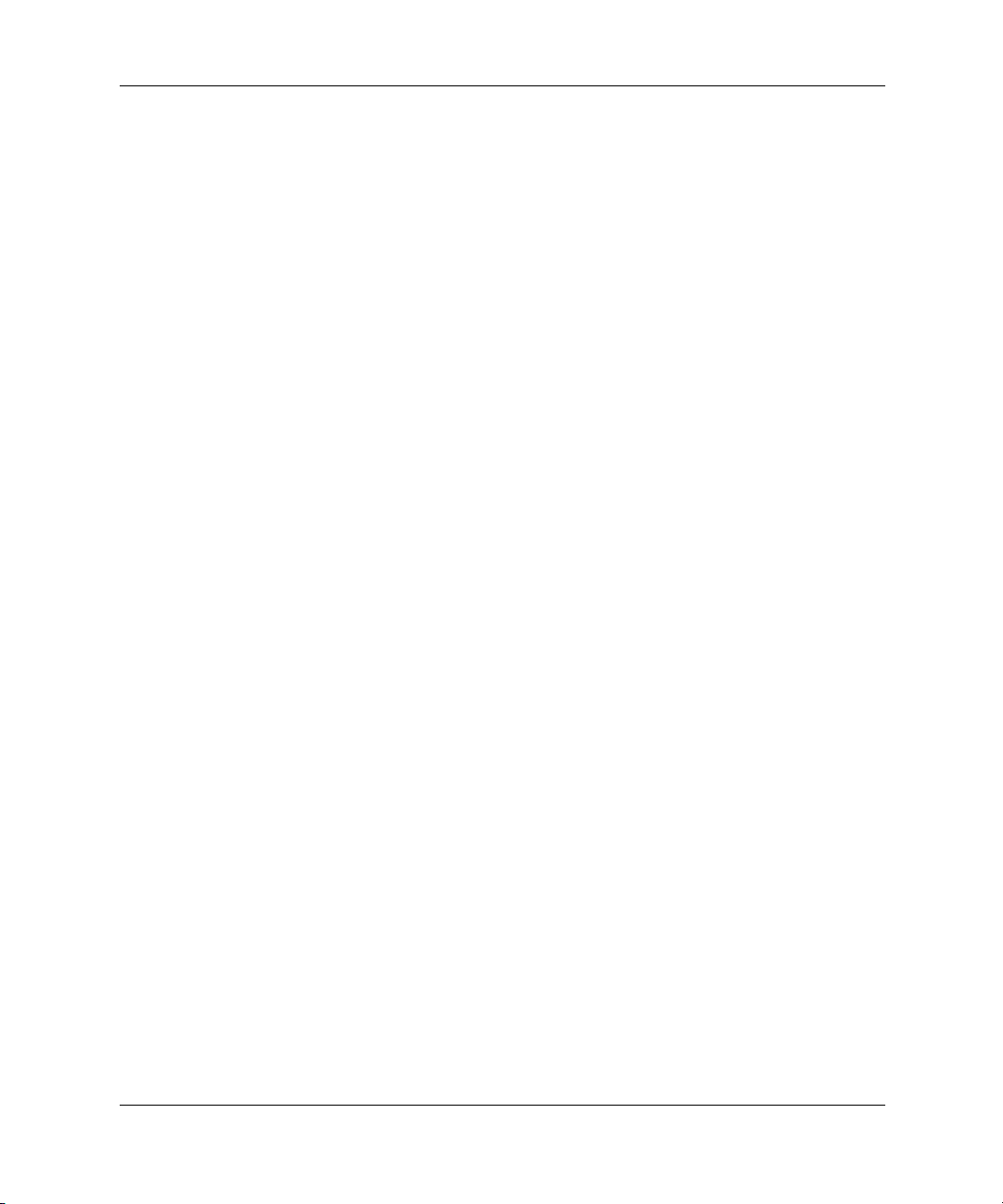
Guia do Utilitário de Configuração (F10) do Computador
■
Configurar vários recursos de economia de energia, inclusive o
modo economizador de energia, os tempos limite da unidade de
disco rígido e do sistema, o modo do botão liga/desliga e o
comportamento do LED de energia.
■
Ativar ou desativar a segurança de Bloqueio de Unidade (quando
suportada pela unidade MultiBay).
4 Guia do utilitário de configuração (F10) do computador
Page 9
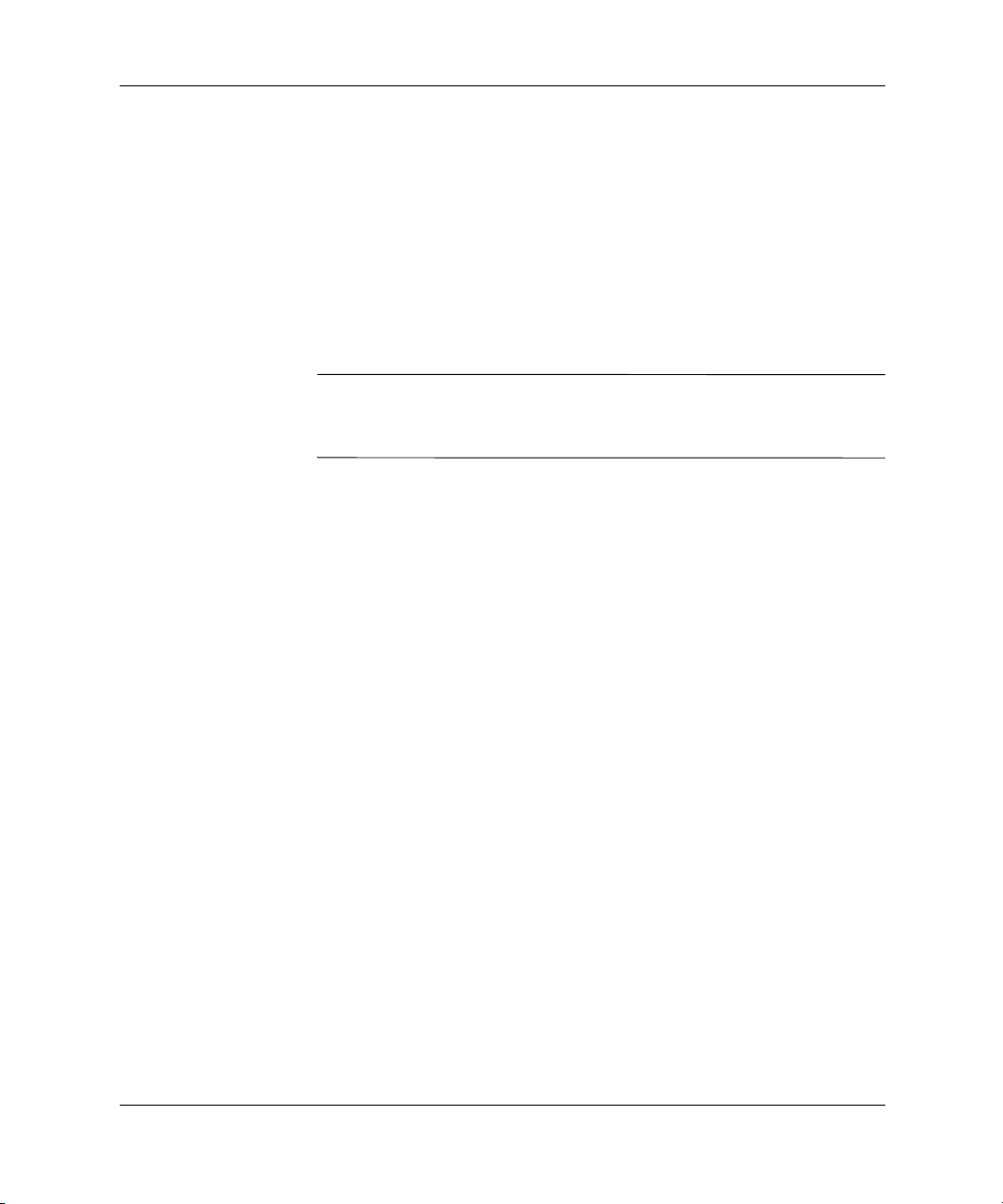
Guia do Utilitário de Configuração (F10) do Computador
Uso dos Utilitários de Configuração do Computador
Para acessar o menu Utilitários de Configuração do Computador, siga
estas etapas:
1. Ligue ou reinicie o computador. Se você estiver no Windows,
clique em
Iniciar > Desligar > Reiniciar o Computador.
2. Quando a mensagem F10 = Configuração aparecer no canto
F10
direito inferior da tela, pressione a tecla
.
Se você não pressionar a tecla
✎
será necessário reiniciar o computador novamente para acessar o
utilitário.
3. Selecione seu idioma na lista e pressione a tecla
4. Uma seleção de cinco cabeçalhos aparece no menu Utilitários de
configuração do computador: Arquivo, Armazenamento,
Segurança, Energia e Avançado.
5. Utilize as teclas de seta (esquerda e direita) para selecionar o
cabeçalho adequado. Utilize as teclas de seta (para cima e para
baixo) para selecionar a opção que você deseja e, em seguida,
pressione a tecla
Configuração do Computador, pressione a tecla
6. Para aplicar e salvar as alterações, selecione Arquivo > Salvar
Alterações e Sair.
❏
Se você fez alterações que não deseja aplicar, selecione
Ignorar Alterações e Sair.
❏
Para redefinir as configurações de fábrica, selecione Definir
Padrões e Sair. Essa opção irá restaurar os padrões originais
de fábrica do sistema.
Enter
F10
quando a mensagem for exibida,
Enter
. Para retornar ao menu dos Utilitários de
Esc
.
.
Guia do utilitário de configuração (F10) do computador 5
Page 10
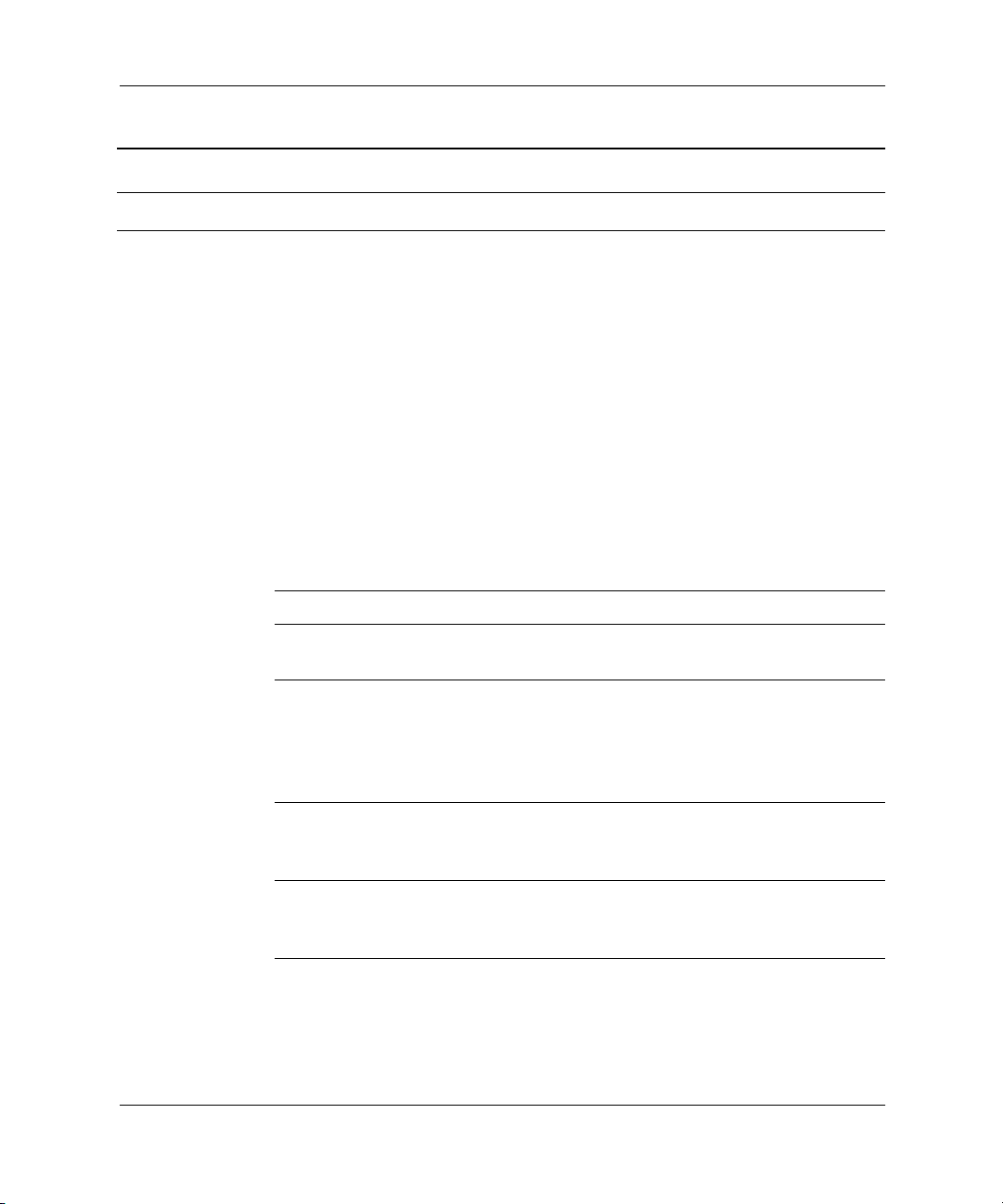
Guia do Utilitário de Configuração (F10) do Computador
Configuração do Computador
Cabeçalho Opção Descrição
Arquivo Informações do
Sistema
Sobre Exibe o aviso de copyright.
Definir Hora e Data Permite que você defina a hora e a data do
Salvar em Disquete Salva as configurações do sistema, incluindo
Relaciona:
• O nome do produto
• O tipo, a velocidade e as etapas do
processador
• O tamanho do cache (L1/L2)
• O tamanho da memória instalada
• A ROM do sistema (inclui o nome da
família
e a versão)
• O número de série do chassi
• O número de rastreio do recurso
• O endereço MAC Integrado para NIC
ativado e incorporado (se aplicável)
sistema.
CMOS, em um disquete de 1,44 MB
formatado no arquivo CPQsetup.txt.
Salvar/Restaurar para Disk on Key é
suportado.
Restaurar do Disquete Restaura a configuração do sistema a partir
de um disquete. Salvar/Restaurar para Disk
on Key é suportado.
Definir Padrões e Sair Restaura as configurações padrão de
fábrica, o que inclui o cancelamento de
qualquer senha estabelecida.
Ignorar Alterações
e Sair
6 Guia do utilitário de configuração (F10) do computador
Utilizado para sair da Configuração do
Computador sem aplicar ou salvar quaisquer
alterações.
Page 11

Guia do Utilitário de Configuração (F10) do Computador
Configuração do Computador (Continuação)
Cabeçalho Opção Descrição
Salvar Alterações e
Sair
As opções de Suporte para Configuração do Computador podem variar, dependendo da
configuração de seu hardware.
ArmazenamentoConfiguração de
Dispositivo
Salva as alterações na configuração do
sistema e sai da Configuração do
Computador.
Relaciona todos os dispositivos de
armazenamento instalados. Quando um
dispositivo é selecionado, informações
detalhadas e opções são exibidas. Podem
ser apresentadas as seguintes opções:
Tipo de Disquete
Identifica o tipo de mídia de máxima
capacidade aceito pela unidade de disquete.
Unidades de Disquetes Existentes
As opções são disquetes de 3,5 pol. de 1,44
MB, disquetes de 5,25 pol. de 1,2 MB, e não
instalados.
Salvar/Restaurar para Disk on Key é
suportado.
Emulação de Unidade
Permite que você selecione um tipo de
emulação de unidade para um determinado
dispositivo de armazenamento. (Por
exemplo, uma unidade Zip pode tornar-se
inicializável por meio da seleção da
emulação de um disquete)
Unidade Zip ATAPINenhuma (tratada como
Outro).
Disquete (tratado como
unidade de disquete).
Guia do utilitário de configuração (F10) do computador 7
Page 12

Guia do Utilitário de Configuração (F10) do Computador
Configuração do Computador (Continuação)
Cabeçalho Opção Descrição
Disco (tratado como
unidade de disco
rígido).
Dispositivos IDE
Tipo de UnidadeOpções de Emulação
Disco Rígido Nenhuma opção de
emulação
disponível.
Disquete Nenhuma opção de
emulação
disponível.
As opções de Suporte para Configuração do Computador podem variar, dependendo da
configuração de seu hardware.
Armazenament
o (continuação)
8 Guia do utilitário de configuração (F10) do computador
Configuração de
Dispositivo
(continuação)
Dispositivos IDE (
CD-ROM Nenhuma opção de
emulação
LS-120 Nenhuma opção de
emulação
Modo de Transferência (apenas
dispositivos IDE)
Especifica o modo de transferência de dados
ativos. As Opções (sujeitas aos recursos do
dispositivo)
são PIO 0, Max PIO, Enhanced DMA,
Ultra DMA 0 e Max UDMA.
continuação)
disponível.
disponível.
Page 13

Guia do Utilitário de Configuração (F10) do Computador
Configuração do Computador (Continuação)
Cabeçalho Opção Descrição
Modo de Conversão (apenas discos IDE)
Permite que você selecione o modo de
conversão que será utilizado para o
dispositivo. Isso habilita o BIOS a
acessar discos particionados e formatados
em outros sistemas e talvez seja necessário
para usuários de versões mais antigas do
UNIX
(por exemplo, SCO UNIX versão 3.2). As
opções são Bit-Shift, LBA Assisted, Usuário
e Nenhum.
ATENÇÃO: Normalmente, o modo de
Ä
conversão selecionado automaticamente
pelo BIOS não deve ser alterado. Se o
modo de conversão selecionado não for
compatível com o modo de conversão
que estava ativo quando o disco foi
particionado e formatado, os dados no
disco ficarão inacessíveis.
As opções de suporte para configuração do computador podem variar, dependendo da
configuração de seu hardware.
Armazenament
o (continuação)
Guia do utilitário de configuração (F10) do computador 9
Configuração de
Dispositivo
(continuação)
Parâmetros de Conversão (apenas Discos
IDE)
Permite que você especifique os parâmetros
(cilindros lógicos, cabeçotes e setores por
trilha) utilizados pelo BIOS para converter
pedidos de E/S de disco (a partir de um
sistema operacional ou aplicativo) em termos
que a unidade de disco rígido possa aceitar.
O número de cilindros lógicos não pode
exceder 1024. O número de cabeçotes, 256.
O número de setores por trilha, 63. Esses
campos são visíveis e alteráveis apenas
quando o modo de conversão da unidade
está definido para usuário.
Page 14

Guia do Utilitário de Configuração (F10) do Computador
Configuração do Computador (Continuação)
Cabeçalho Opção Descrição
Transferências Multisetores (apenas
dispositivos
IDE ATA)
Especifica quantos setores são transferidos
por operação PIO multisetor. As Opções
(sujeitas aos recursos do dispositivo) são
Desativado, 8 e 16.
Unidade Silenciosa (Esse recurso é
suportado apenas em modelos
selecionados)
• Desempenho—Permite que a unidade
opere a um desempenho máximo.
• Silenciosa—Reduz o barulho da unidade
durante a operação. Se definida como
Silenciosa, a unidade não operará com o
máximo desempenho.
Se a unidade não suportar o modo
✎
Silencioso, a opção Unidade Silenciosa
não será exibida.
Opções Inicialização de Mídia Removível
Ativa/Desativa o recurso de inicialização do
sistema a partir de uma mídia removível.
As opções de Suporte para Configuração do Computador podem variar, dependendo da
configuração de seu hardware.
10 Guia do utilitário de configuração (F10) do computador
Page 15

Guia do Utilitário de Configuração (F10) do Computador
Configuração do Computador (Continuação)
Cabeçalho Opção Descrição
Armazenament
o (continuação)
Opções (continuação) Gravação de Mídia Removível
Ativa/Desativa o recurso de gravação de
dados em mídia removível.
Esse recurso se aplica apenas a
✎
disquetes existentes, IDE LS-120
Superdisk,
IDE LS-260 Superdisk e
unidades óticas PD IDE.
Após salvar as alterações para
✎
Gravação de Mídia Removível, o
computador será reiniciado. Desligue o
computador e, em seguida, ligue-o
manualmente.
Controlador IDE Primário
Permite a você ativar ou desativar o
controlador IDE primário.
Controlador IDE Secundário
Permite a você ativar ou desativar o
controlador IDE secundário.
Validação do MBR do Disquete
Permite a você ativar ou desativar a
validação do MBR (Registro Original de
Inicialização) do disquete.
Se você utiliza uma imagem válida de
✎
disquete inicializável, e ele não é
inicializado com a Validação do MBR do
disquete ativada, talvez seja necessário
desativar essa opção para utilizar o
disquete.
Guia do utilitário de configuração (F10) do computador 11
Page 16

Guia do Utilitário de Configuração (F10) do Computador
Configuração do Computador (Continuação)
Cabeçalho Opção Descrição
Autoteste DPS IDE Permite a você executar autotestes em
unidades de disco rígido IDE, capazes de
executar autotestes DPS (Sistema de
Proteção de Unidade).
Essa opção só aparecerá quando pelo
✎
menos uma unidade capaz de executar
autotestes DPS IDE estiver conectada
ao sistema.
As opções de suporte para configuração do computador podem variar, dependendo da
configuração de seu hardware.
Armazenament
o (continuação)
As opções de Suporte para Configuração do Computador podem variar, dependendo da
configuração de seu hardware.
Ordem de
Controladores
(Esse recurso é
suportado apenas em
modelos selecionados.)
Permite a você especificar a ordem de
controladores de unidade de disco rígido
conectados. O primeiro controlador de
unidade de disco rígido na ordem terá a
prioridade na seqüência de inicialização e
será reconhecido como unidade C (se algum
dispositivo estiver conectado).
Essa opção não aparecerá se todas as
✎
unidades de disco rígido estiverem
conectadas aos controladores IDE
incorporados.
12 Guia do utilitário de configuração (F10) do computador
Page 17

Guia do Utilitário de Configuração (F10) do Computador
Configuração do Computador (Continuação)
Cabeçalho Opção Descrição
Armazenament
o (continuação)
Finalização Restrita
SCSI
(Esse recurso é
suportado apenas em
modelos selecionados.)
Ordem de Inicialização Permite a você especificar a ordem na qual
Permite a você configurar a finalização SCSI
em conectores SCSI externos para unidades
SCSI restritas. Esse recurso só deve ser
ativado
se você estiver utilizando uma unidade SCSI
restrita para finalizar o canal SCSI externo.
dispositivos periféricos conectados (como
unidades de disquete, unidades de disco
rígido, unidades óticas ou placas de interface
de rede) são verificados de acordo com uma
imagem de sistema operacional inicializável.
Todos os dispositivos na lista podem ser
individualmente excluídos ou incluídos para
que sejam considerados como uma origem
do sistema operacional inicializável.
As atribuições de letras da unidade do
✎
MS-DOS podem não ser aplicadas após
o início de um sistema operacional não
MS-DOS.
Para inicializar uma vez a partir de um
dispositivo diferente do dispositivo padrão
especificado na Ordem de Inicialização,
reinicie o computador e pressione F9 quando
a mensagem F10 = Configuração aparecer
na tela. Quando o POST for concluído, uma
lista de dispositivos inicializáveis será
exibida. Use as teclas de seta para
selecionar um dispositivo e pressione a tecla
Enter .
As opções de Suporte para Configuração do Computador podem variar, dependendo da
configuração de seu hardware.
Guia do utilitário de configuração (F10) do computador 13
Page 18

Guia do Utilitário de Configuração (F10) do Computador
Configuração do Computador (Continuação)
Cabeçalho Opção Descrição
Segurança Senha de Configuração Permite a você definir e ativar a senha de
configuração (administrador).
Se a senha de configuração for definida,
✎
será necessário alterar as opções de
Configuração do Computador, exibir a
ROM e fazer alterações em algumas
definições de plug and play no Windows.
Além disso, essa senha deve ser
definida para
utilizar algumas ferramentas de
segurança remota da Compaq.
Consulte o Guia de Solução de Problemas
para obter mais informações.
Senha de Inicialização Permite a você definir e ativar a senha de
inicialização.
Consulte o Guia de Solução de Problemas
para obter mais informações.
Opções de Senha
(Essa opção aparecerá
apenas se uma senha
de inicialização
for definida.)
As opções de Suporte para Configuração do Computador podem variar, dependendo da
configuração de seu hardware.
14 Guia do utilitário de configuração (F10) do computador
Permite a você:
• Ativar/Desativar o modo de servidor de
rede.
• Especificar se a senha é necessária para
inicialização automática (CTRL+ALT+DEL).
Essa opção está disponível apenas
✎
quando o Modo de Servidor de Rede
está desativado.
Consulte o Guia de Gerenciamento de
Desktop para obter mais informações.
Page 19

Guia do Utilitário de Configuração (F10) do Computador
Configuração do Computador (Continuação)
Cabeçalho Opção Descrição
Segurança
(continuação)
Tampa Inteligente Permite a você:
• Ativar/Desativar o travamento da Tampa
Inteligente.
A opção Notificar Usuário avisa o
✎
usuário que o sensor detectou a
remoção da tampa. A Senha de
Configuração precisa ser informada para
inicializar o computador se o sensor
detectar que a tampa foi removida.
Esse recurso é suportado apenas em
modelos selecionados. Consulte o Guia de
Gerenciamento de Desktop para obter mais
informações.
Sensor Inteligente Permite a você:
• Ativar/Desativar o Sensor Inteligente.
A opção Notificar Usuário avisa o
✎
usuário que o sensor detectou a
remoção da tampa. A Senha de
Configuração precisa ser informada para
inicializar o computador se o sensor
detectar que a tampa foi removida.
Esse recurso é suportado apenas em
modelos selecionados. Consulte o Guia de
Gerenciamento de Desktop para obter mais
informações.
As opções de Suporte para Configuração do Computador podem variar, dependendo da
configuração de seu hardware.
Guia do utilitário de configuração (F10) do computador 15
Page 20

Guia do Utilitário de Configuração (F10) do Computador
Configuração do Computador (Continuação)
Cabeçalho Opção Descrição
Segurança
(continuação)
As opções de Suporte para Configuração do Computador podem variar, dependendo da
configuração de seu hardware.
Bloqueio de Unidade Permite a você atribuir ou modificar uma
senha principal ou uma senha de usuário
para determinadas unidades de disco rígido.
Quando esse recurso é ativado, o usuário é
orientado a fornecer uma das Senhas de
Bloqueio de Unidade durante o POST. Se
não for corretamente digitada, a unidade de
disco rígido permanecerá inacessível até
que uma das senhas seja fornecida com
êxito durante uma seqüência de inicialização
a frio.
Essa opção só aparecerá quando
✎
pelo menos uma unidade que suporta o
recurso Bloqueio de Unidade estiver
conectada ao sistema.
Esse recurso é suportado apenas em
modelos selecionados. Consulte o Guia de
Gerenciamento de Desktop para obter mais
informações.
16 Guia do utilitário de configuração (F10) do computador
Page 21

Guia do Utilitário de Configuração (F10) do Computador
Configuração do Computador (Continuação)
Cabeçalho Opção Descrição
Segurança
(continuação)
Segurança do Registro
Original de Inicialização
Permite a você ativar ou desativar a
Segurança do MBR (Registro Original de
Inicialização).
Quando ativado, o BIOS rejeita todos os
pedidos de gravação no MBR do disco
inicializável atual. Toda vez que o
computador é ligado
ou reinicializado, o BIOS compara o
MBR do disco inicializável atual com o MBR
gravado anteriormente. Se forem detectadas
alterações, você terá a opção de gravar o
MBR no disco inicializável atual, restaurando
o MBR anteriormente gravado ou
desativando a Segurança MBR. Você deve
conhecer a senha de configuração, se
alguma tiver sido definida.
Desative a Segurança do MBR antes de
✎
alterar intencionalmente a formatação ou
a partição do disco inicializável atual.
Muitos utilitários de disco (como FDISK e
FORMAT) tentam atualizar o MBR.
Se a Segurança do MBR for ativada e os
acessos ao disco estiverem sendo
mantidos pelo BIOS, os pedidos de
gravação no MBR serão rejeitados,
levando os utilitários a relatarem erros.
Se a Segurança do MBR for ativada e os
acessos ao disco estiverem sendo
mantidos pelo sistema operacional,
qualquer alteração no MBR será
detectada pelo BIOS durante a próxima
reinicialização, e uma mensagem de
aviso de Segurança do MBR será
exibida.
As opções de Suporte para Configuração do Computador podem variar, dependendo da
configuração de seu hardware.
Guia do utilitário de configuração (F10) do computador 17
Page 22

Guia do Utilitário de Configuração (F10) do Computador
Configuração do Computador (Continuação)
Cabeçalho Opção Descrição
Segurança
(continuação)
Gravação do Registro
Original de Inicialização
Restauração do
Registro Original de
Inicialização
Grava uma cópia de backup do Registro
Original de Inicialização do disco inicializável
atual.
Aparece apenas se a Segurança do
✎
MBR for ativada.
Restaura a cópia do Registro Original de
Inicialização no disco inicializável atual.
Aparece apenas se todas as condições a
✎
seguir forem verdadeiras:
• A Segurança do MBR está ativada.
• Uma cópia de backup do MBR foi
gravada anteriormente.
• O disco inicializável atual é o mesmo
disco a partir do qual a cópia de backup
do MBR foi gravada.
ATENÇÃO: Restaurar um MBR
Ä
previamente gravado após um utilitário
de disco ou o sistema operacional ter
modificado o MBR pode fazer com que
os dados do disco fiquem inacessíveis.
Apenas recupere um MBR previamente
gravado se você tiver certeza de que o
MBR do disco inicializável atual foi
corrompido ou infectado por um vírus.
Segurança de
Dispositivos
As opções de Suporte para Configuração do Computador podem variar, dependendo da
configuração de seu hardware.
18 Guia do utilitário de configuração (F10) do computador
Ativa/Desativa as portas seriais A e B, a
porta paralela, as portas USB, o áudio do
sistema, os controladores de rede (alguns
modelos) e os controladores SCSI.
Page 23

Guia do Utilitário de Configuração (F10) do Computador
Configuração do Computador (Continuação)
Cabeçalho Opção Descrição
Segurança
(continuação)
Inicialização do Serviço
de Rede
IDs do Sistema Permite a você definir:
Ativa/Desativa o recurso do computador de
inicializar um sistema operacional instalado
em
um servidor de rede. (Recurso disponível
apenas em alguns modelos de NIC; o
controlador de rede deve estar localizado no
barramento PCI ou estar incorporado à placa
do sistema.)
• A etiqueta do equipamento (identificador
de 16 bytes) e a identificação de
propriedade (identificador de 80 bytes
exibido durante o POST).
Consulte o Guia de Gerenciamento de
Desktop para obter mais informações.
• O número de série do chassi ou o número
do UUID (Identificador Universal
Exclusivo), se o número atual for inválido.
(Esses números de identificação são
normalmente definidos na fábrica e são
utilizados exclusivamente para identificar
o sistema.)
• A configuração do teclado (por exemplo,
Inglês ou Alemão) para a entrada do ID
do Sistema.
As opções de Suporte para Configuração do Computador podem variar, dependendo da
configuração de seu hardware.
Guia do utilitário de configuração (F10) do computador 19
Page 24

Guia do Utilitário de Configuração (F10) do Computador
Configuração do Computador (Continuação)
Cabeçalho Opção Descrição
Energia Economizador de
Energia
Tempos limite Permite a você desativar ou selecionar
Opções de Economia
de Energia
Permite a você definir o modo de economia
de energia (avançado, desativado ou
mínimo).
Na opção modo mínimo de economia de
✎
energia, a unidade de disco rígido e o
sistema não entram no modo de
economia de energia, mas essa opção
permite que você pressione o botão
liga/desliga para suspender o sistema.
Essa opção não afeta o gerenciamento de
energia dos sistemas operacionais ativados
por ACPI.
manualmente os valores de tempo de espera
para o sistema e/ou para todas as unidades
de disco rígido IDE conectadas.
Essa opção não afeta o gerenciamento
✎
de energia dos sistemas operacionais
ativados por ACPI. Essa opção só
aparecerá quando o modo de economia
de energia estiver definido como
avançado.
Permite a você definir:
• A configuração do botão liga/desliga
(on/off ou espera/ativo) em sistemas
operacionais ativados por APM.
• Se o LED de energia ficará piscando no
modo de suspensão (ativar/desativar).
As opções de Economia de Energia
✎
aparecerão apenas
se o modo de economia de energia
estiver ativado.
Essa opção não se aplica a sistemas
operacionais ativados por ACPI.
As opções de Suporte para Configuração do Computador podem variar, dependendo da
configuração de seu hardware.
20 Guia do utilitário de configuração (F10) do computador
Page 25

Guia do Utilitário de Configuração (F10) do Computador
Configuração do Computador (Continuação)
Cabeçalho Opção Descrição
Avançado* Opções de Inicialização Permite a você definir:
*Essas opções devem ser usadas apenas
por usuários avançados.
• O modo de POST (Inicialização Rápida,
Inicialização Completa ou Inicialização
Completa a cada 1 a 30 dias).
• As mensagens do POST
(ativar/desativar).
• O POST seguro (ativar/desativar). Ativar
esse recurso permite que a ROM
monitore placas opcionais internas
durante a inicialização. Se uma placa
opcional interna não funcionar ou
inicializar corretamente, todas as placas
serão ignoradas durante o POST na
próxima inicialização. (Esse recurso é
suportado apenas em modelos
selecionados.)
• O prompt F9 (ativar/desativar). Ativar esse
recurso exibirá o texto “F9 = Menu de
Inicialização” durante o POST. Desativar
esse recurso evitará que o texto seja
exibido. Porém, ao pressionar a tecla F9
você ainda acessará a tela do Menu de
Inicialização.
• O prompt F10 (ativar/desativar). Ativar
esse recurso exibirá o texto “F10 =
Configuração” durante o POST. Desativar
esse recurso evitará que o texto seja
exibido. Porém, ao pressionar a tecla F10
você ainda acessará a tela Configuração.
• O prompt F12 (ativar/desativar). Ativar
esse recurso exibirá o texto
“F12 = Inicialização do Serviço de Rede”
durante o POST. Desativar esse recurso
evitará que o texto seja exibido. Porém,
ao pressionar a tecla F12 você ainda
forçará o sistema a tentar a inicialização a
partir da rede.
Guia do utilitário de configuração (F10) do computador 21
Page 26

Guia do Utilitário de Configuração (F10) do Computador
Configuração do Computador (Continuação)
Cabeçalho Opção Descrição
As opções de Suporte para Configuração do Computador podem variar, dependendo da
configuração de seu hardware.
Avançado*
(continuação)
*Essas opções devem ser usadas apenas
por usuários avançados.
Opções de Inicialização
(continuação)
• Prompt de ROM opcional
(ativar/desativar) Ativar esse recurso fará
com que o sistema exiba uma mensagem
antes de carregar as ROMs opcionais.
(Esse recurso é suportado apenas em
modelos selecionados.)
• Origem de inicialização de ativação
remota (servidor remoto/unidade de disco
rígido local).
• UUID (Identificador Universal Exclusivo)
(ativar/desativar). Todo computador da
Compaq possui um identificador
exclusivo (número de série, data/hora de
fabricação, etc.). Ativar esse recurso
permitirá que o software (drivers, rede,
etc.) leia o número exclusivo do
computador.
• Retardo do POST (em segundos)
(ativar/desativar). A ativação desse
recurso adicionará ao processo de POST
um retardo especificado pelo usuário.
Esse retardo é algumas vezes necessário
para discos rígidos em algumas placas
PCI que giram muito lentamente; tão
lentamente que não estão prontas para
serem inicializadas no momento em que
o POST é concluído.
As opções de Suporte para Configuração do Computador podem variar, dependendo da
configuração de seu hardware.
22 Guia do utilitário de configuração (F10) do computador
Page 27

Guia do Utilitário de Configuração (F10) do Computador
Configuração do Computador (Continuação)
Cabeçalho Opção Descrição
Avançado*
(continuação)
*Essas opções devem ser usadas apenas
por usuários avançados.
Opções de Inicialização
(continuação)
• Após uma Queda de Energia (off/on):
Após uma queda de energia, se você
conectar seu computador a uma faixa de
energia elétrica e desejar ligá-lo
utilizando a alimentação na faixa de
energia, defina essa opção para “on”.
Se você desligar seu computador
✎
usando a alimentação em uma faixa de
energia, não será possível utilizar o
recurso de suspensão/espera ou os
recursos de Gerenciamento Remoto.
• Modo APIC de E/S (ativar/desativar).
Ativar esse recurso permitirá que os
Sistemas Operacionais Microsoft
Windows sejam executados com
sucesso. Esse recurso deve ser
desativado em determinados Sistemas
Operacionais não-Microsoft para
funcionamento adequado.
• Buffer USB @ Parte Superior da Memória
(ativar/desativar). Ao ativar esse recurso,
você coloca os buffers de memória USB
na parte superior da memória. A
vantagem é que certa quantidade de
memória abaixo de 1 MB é liberada para
ser utilizada por ROMs opcionais. A
desvantagem é que um gerenciador de
memória popular, o HIMEM.SYS, não
funciona adequadamente quando os
buffers USB estão na parte superior da
memória E o sistema possui 64 MB ou
menos de RAM.
As opções de Suporte para Configuração do Computador podem variar, dependendo da
configuração de seu hardware.
Guia do utilitário de configuração (F10) do computador 23
Page 28

Guia do Utilitário de Configuração (F10) do Computador
Configuração do Computador (Continuação)
Cabeçalho Opção Descrição
Avançado*
(continuação)
*Essas opções devem ser usadas apenas
por usuários avançados.
Opções de Inicialização
(continuação)
Dispositivos Internos Permite a você definir recursos para os
Dispositivos PCI • Relaciona dispositivos PCI instalados
• Unidade de Disquete MultiBay de
Conexão a Quente (ativar/desativar).
Ativar esse recurso permitirá ao usuário
fazer uma conexão a quente de uma
unidade de disquete MultiBay em um
sistema que execute Windows 2000 ou
Windows XP. (Esse recurso é suportado
apenas em modelos selecionados.)
dispositivos internos do sistema, ou
desativar esses dispositivos (controlador de
disquete, porta serial ou porta paralela).
atualmente e suas definições IRQ.
• Permite que você reconfigure as
definições IRQ desses dispositivos ou
desative-os completamente. Essas
definições não serão efetivadas em
sistemas operacionais com base em
APIC.
24 Guia do utilitário de configuração (F10) do computador
Page 29

Guia do Utilitário de Configuração (F10) do Computador
Configuração do Computador (Continuação)
Cabeçalho Opção Descrição
Opções de Barramento Em modelos selecionados, permite a você
ativar ou desativar:
• O barramento mestre PCI, que permite
que um dispositivo PCI controle o
barramento PCI.
• A investigação de palheta PCI VGA, que
define
o bit de investigação de palheta VGA no
espaço de configuração PCI; necessário
apenas quando mais de um controlador
de gráfico está instalado.
• Geração PCI SERR#
• O suporte ECC permite a correção de
erros com base em hardware para
memórias com capacidade ECC.
As opções de suporte para configuração do computador podem variar, dependendo da
configuração de seu hardware.
Guia do utilitário de configuração (F10) do computador 25
Page 30

Guia do Utilitário de Configuração (F10) do Computador
Configuração do Computador (Continuação)
Cabeçalho Opção Descrição
Avançado*
(continuação)
*Essas opções devem ser usadas apenas
por usuários avançados.
Opções de Dispositivos Permite a você definir:
• O modo de impressora (bidirecional, EPP
& ECP, apenas saída).
• O estado Num Lock na inicialização
(off/on).
• Os eventos de ativação do PME (evento
de gerenciamento de energia)
(ativar/desativar).
• O cache do processador
(ativar/desativar).
• Suporte ACPI S3 (ativar/desativar). O S3
é um estado de espera da ACPI (interface
de energia e configuração avançada) que
algumas opções internas de hardware
podem não suportar. Esse recurso é
suportado apenas em modelos
selecionados.
• REPOST de vídeo ACPI S3
(ativar/desativar). Esse recurso executa
novamente
a ROM de opção de vídeo em uma
inicialização a partir do estado S3.
As opções de Suporte para Configuração do Computador podem variar, dependendo da
configuração de seu hardware.
26 Guia do utilitário de configuração (F10) do computador
Page 31

Guia do Utilitário de Configuração (F10) do Computador
Configuração do Computador (Continuação)
Cabeçalho Opção Descrição
Avançado*
(continuação)
*Essas opções devem ser usadas apenas
por usuários avançados.
Opções de Dispositivos
(continuação)
Configuração PCI VGA Exibida apenas se houver várias placas de
Permite a você definir:
• A Reinicialização do Disco Rígido ACPI
S3 (ativar/desativar). Reinicializa o disco
rígido
em uma inicialização a partir do estado
de espera S3.
• A Ativação do Mouse PS2 ACPI S3
(ativar/desativar). Permite que o mouse
ative o sistema a partir do estado de
espera S3.
• O tamanho da Abertura de AGP (as
opções variam, dependendo da
plataforma). Permite que você
especifique a quantidade de memória do
sistema reservada para uso do
controlador de gráfico.
• Rastreamento do Monitor
(ativar/desativar). Permite que a ROM
grave as informações de recursos do
monitor.
vídeo PCI no sistema. Permite aos usuários
especificar qual controlador VGA será
“inicializado” ou especificar o controlador
VGA principal.
As opções de Suporte para Configuração do Computador podem variar, dependendo da
configuração de seu hardware.
Guia do utilitário de configuração (F10) do computador 27
